Sådan sender du WhatsApp-besked uden at gemme nummer på iPhone og Android
Forleden talte jeg med en møbelmand om nogle farveprøver. Han bad mig om at sende en besked til ham på WhatsApp for at give en påmindelse om at sende prøverne. Der burde ikke være nogen overraskelser her. Det måtte være WhatsApp, som er den mest populære beskedtjeneste. Men hvorfor skulle jeg tilføje denne persons nummer til min kontaktliste? Det var da jeg stødte på dette problem med at sende en WhatsApp-besked uden at tilføje kontakt. Nå, efter at have undersøgt og leget lidt fandt jeg en løsning til iPhone, Android, PC og Mac. Så her er, hvordan du sender WhatsApp-besked uden at gemme nummer.
Indhold
WhatsApp uden at gemme nummer
Vi har delt 3 måder, hvorpå du kan starte en WhatsApp-chat med nogen uden at tilføje dem til din kontaktliste. Den første metode fungerer for alle enheder – computer (PC/Mac) browser, Android og iPhone. Resten af de 2 metoder er specifikt til henholdsvis iPhone og Android.
Metode 1: Til PC/Mac, iPhone og Android ved hjælp af webapplikation
1. Åbn følgende onlineværktøj – ‘WhatsApp uden at gemme nummer‘ ved at bruge dette link i din enheds webbrowser.
2. Vælg landekoden, og skriv et gyldigt WhatsApp-nummer, som du vil chatte med. Derefter skal du klikke/trykke på Start WhatsApp Chat.
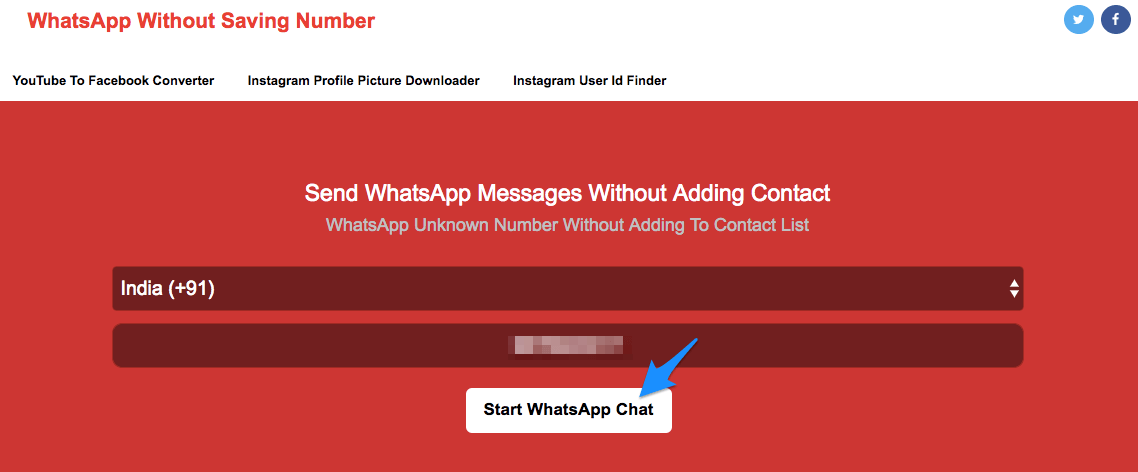
3. Dette trin er anderledes for PC/Mac browser og Android/iPhone browser.
PC/Mac browser
På PC/Mac vil dette åbne en ny fane, og i løbet af få sekunder vil du se en side, der ligner den nedenfor. Klik på Besked.
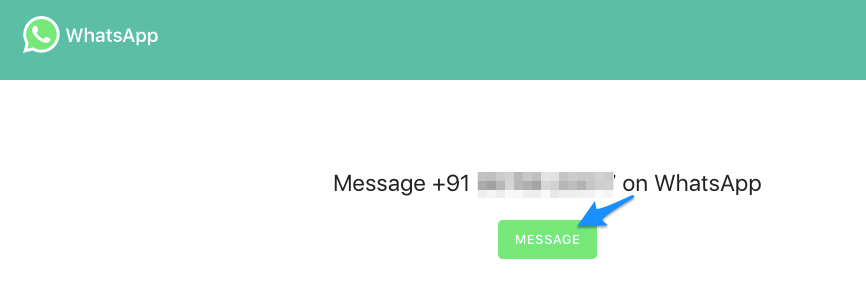
Log derefter ind på WhatsApp Web. For at gøre det skal du åbne WhatsApp på din telefon og gå til Indstillinger. Vælg derefter WhatsApp Web og peg din telefon mod denne skærm på din computer.
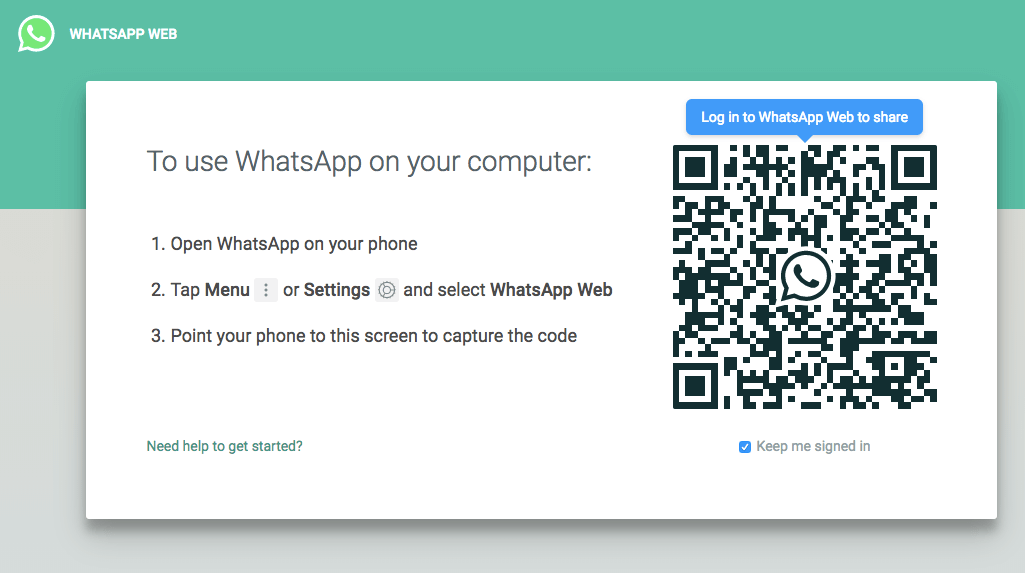
Så snart du logger ind, vil du blive ført til samtaleskærmen med nummeret, der er indtastet ovenfor.
Android/iPhone browser
På en iPhone får du en pop-up, der læser – ‘Åbn denne side i WhatsApp“. Vælg Åbne. For Android vil den bede dig om det Fuldfør handling ved hjælp af – Vælg WhatsApp. WhatsApp-appen åbnes, og du vil blive navigeret til chatskærmen med ovenstående WhatsApp-nummer.
Når du er på chatskærmen, kan du bare begynde at sende beskeder som normalt.
Metode 2: Send WhatsApp-besked uden at tilføje kontakt på iPhone
Jeg har prøvet metoden, og den fungerer perfekt på tidspunktet for skrivning af denne artikel (22. september 2017)
1. Åbn Telefon-appen, og vælg Tastatur fane.
2. Indtast det ønskede telefonnummer og foretag et opkald ved at trykke på Grønt opkaldsikon men afbryd den straks fra den næste skærm.
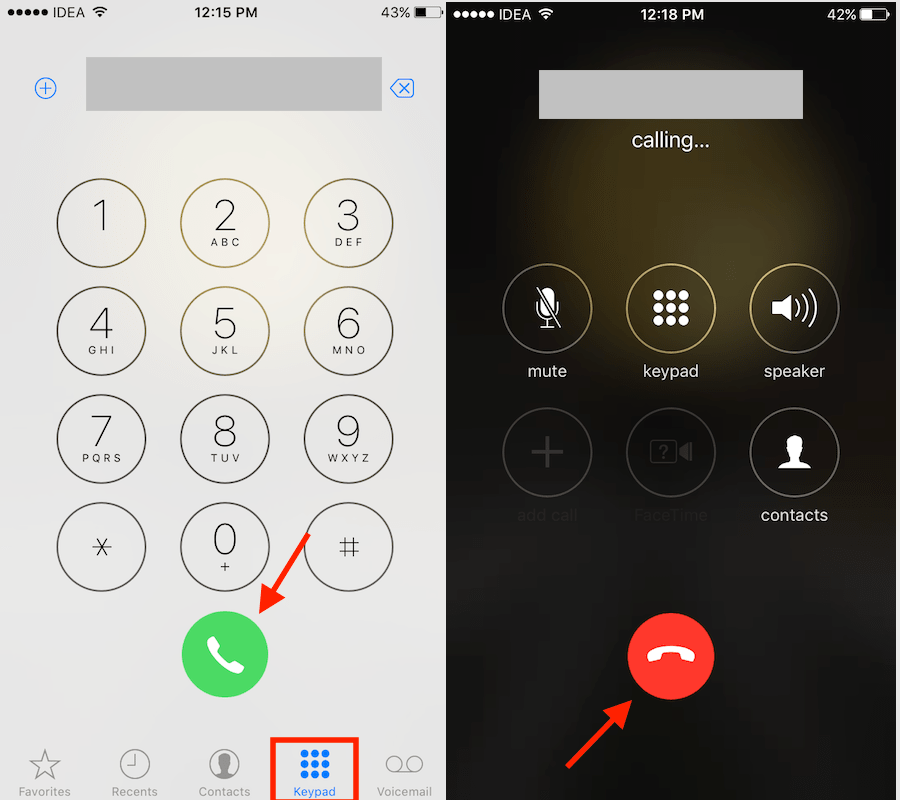
3. Vælg nu recents fanen, hvor du vil se alle opkaldsloggene, inklusive den, der er ringet til ovenfor. Trykke på i ikonet mod det nummer, du ringede til i det tidligere trin.
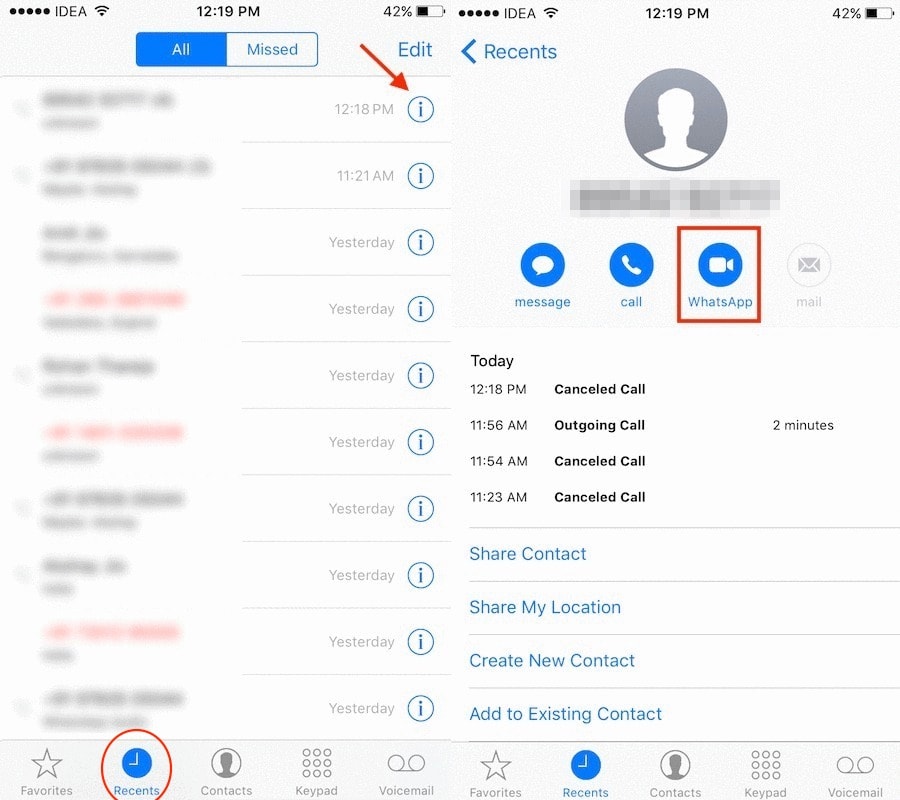
4. Tryk på på den næste skærm WhatsApp mulighed. Du vil blive ført til WhatsApp med et videoopkald, der foretages automatisk. Afbryd opkaldet med det samme. Hvis du gør dette, vises nummeret i WhatsApp Opkald fane.
5. Vælg derefter i WhatsApp Opkald fanen og tryk på i ikonet ud for det samme nummer, du ikke vil gemme.
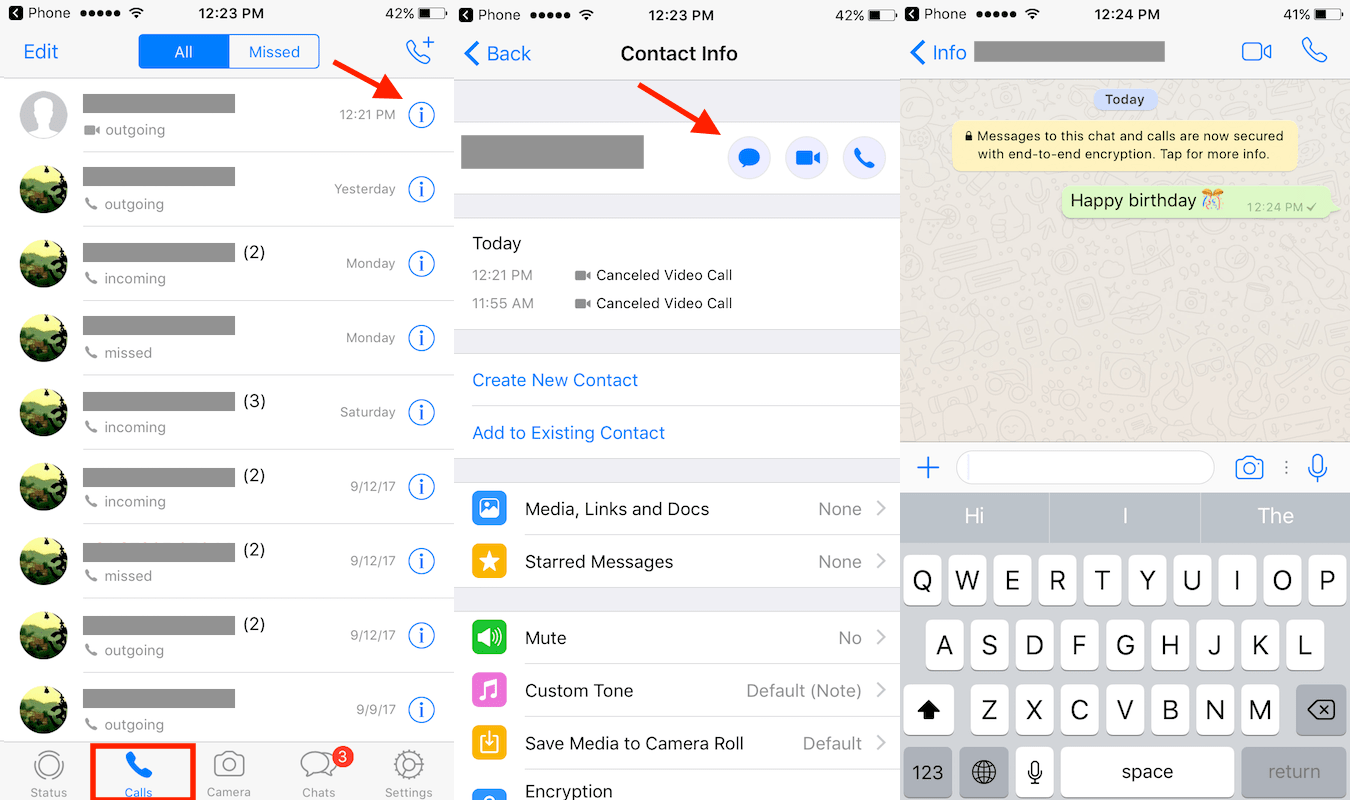
6. Til sidst skal du vælge beskedikon som fører dig til chatskærmen med det nummer. Send din besked som du plejer.
Når chatten er startet, kan du nemt chatte med denne person ved at åbne deres samtale i WhatsApp.
Læs også: Sådan ved du, om nogen blokerede dig på WhatsApp
Lad os nu gå videre til metoden til Android.
Metode 3: Send WhatsApp-besked uden at gemme nummer på Android
For at sende en besked på WhatsApp til et ikke-gemt nummer skal du bruge en tredjepartsapp.
- Hent og installer Klik 2Chat ved hjælp af følgende link fra Play Butik.
- Åbn appen, når den er installeret.
- Vælg landekoden og indtast telefonnummeret efterfulgt af den ønskede besked.
- Nu skal du trykke på Send nu og vælg WhatsApp. Trykke på Bare én gang.
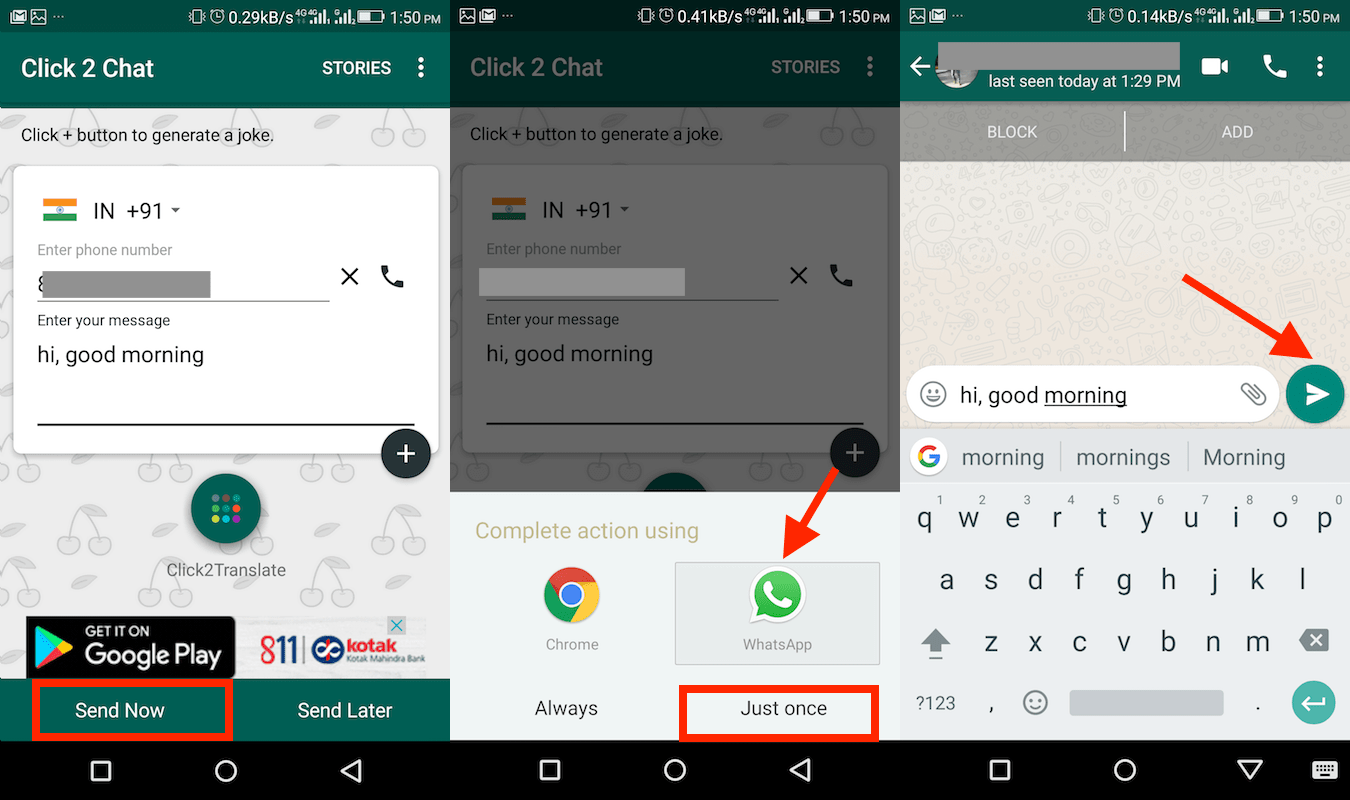
- Dette vil tage dig til WhatsApp med din besked indtastet. Tryk på højre pil ikonet for at sende beskeden.
Ved hjælp af denne app kan du begynde at chatte på WhatsApp uden at tilføje kontakter. Når samtalen begynder, kan du direkte bruge WhatsApp til at chatte. Appen giver dig også mulighed for planlægge WhatsApp-beskeder.
Vi håber, at disse metoder hjalp dig med at chatte med nogen uden at gemme deres nummer. Hvis du fandt tipsene her nyttige, så glem ikke at dele denne artikel på sociale medier.
Seneste Artikler